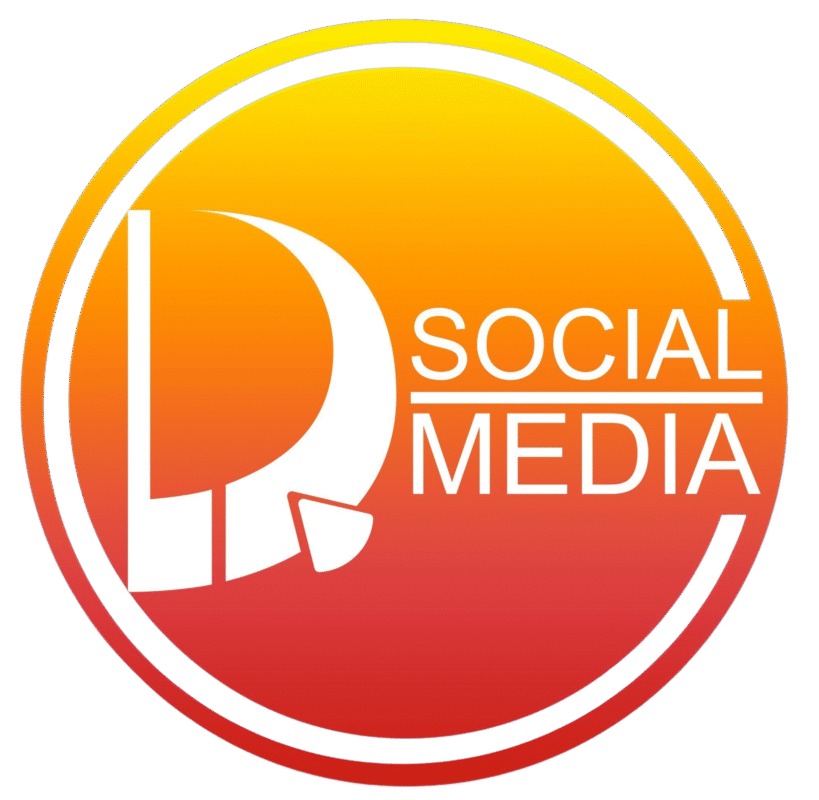An toàn thông tin là một trong những ưu tiên hàng đầu của người dùng mạng xã hội hiện nay. Thực trạng trộm cắp thông tin tài khoản, mật khẩu và dữ liệu cá nhân trên các thiết bị như điện thoại di động hay máy tính đang ngày càng phổ biến, gây ra nhiều lo ngại về quyền riêng tư. Để giải quyết vấn đề này,Facebook thiết lập tính năng bảo mật 2 lớp Facebook, một giải pháp hiệu quả giúp người dùng tăng cường bảo vệ tài khoản của mình một cách tối ưu.
1. Bảo mật Facebook 2 lớp là gì?
Bảo mật 2 lớp của Facebook, còn được biết đến với thuật ngữ xác thực hai yếu tố (2FA), là một lớp phòng vệ tăng cường cho tài khoản của bạn. Thay vì chỉ dùng mật khẩu, tính năng này đòi hỏi bạn phải cung cấp thêm một mã xác thực hoặc một sự chấp thuận đăng nhập mỗi khi có người cố gắng truy cập từ thiết bị lạ.
Đây là một tiêu chuẩn bảo mật được tin dùng bởi nhiều tập đoàn công nghệ hàng đầu như Google, Apple và Microsoft. Việc bật tính năng này là một bước đi thiết yếu để bảo vệ tài khoản Facebook và các dữ liệu nhạy cảm liên quan (ví dụ: thông tin CCCD, tài khoản ngân hàng, thẻ tín dụng) khỏi nguy cơ bị tin tặc tấn công.
2. Hướng dẫn cách bảo mật Facebook 2 lớp trên điện thoại
Bạn có thể kích hoạt tính năng bảo mật 2 lớp cho Facebook ngay trên điện thoại của mình một cách nhanh chóng qua các bước sau:
- Bước 1: Khởi động ứng dụng Facebook và tiến hành đăng nhập vào tài khoản của bạn.
- Bước 2: Chạm vào biểu tượng Menu (hình 3 dấu gạch ngang), sau đó tìm và chọn mục Cài đặt & Quyền riêng tư.
- Bước 3: Tiếp theo, truy cập vào mục Cài đặt rồi chọn Mật khẩu và bảo mật.
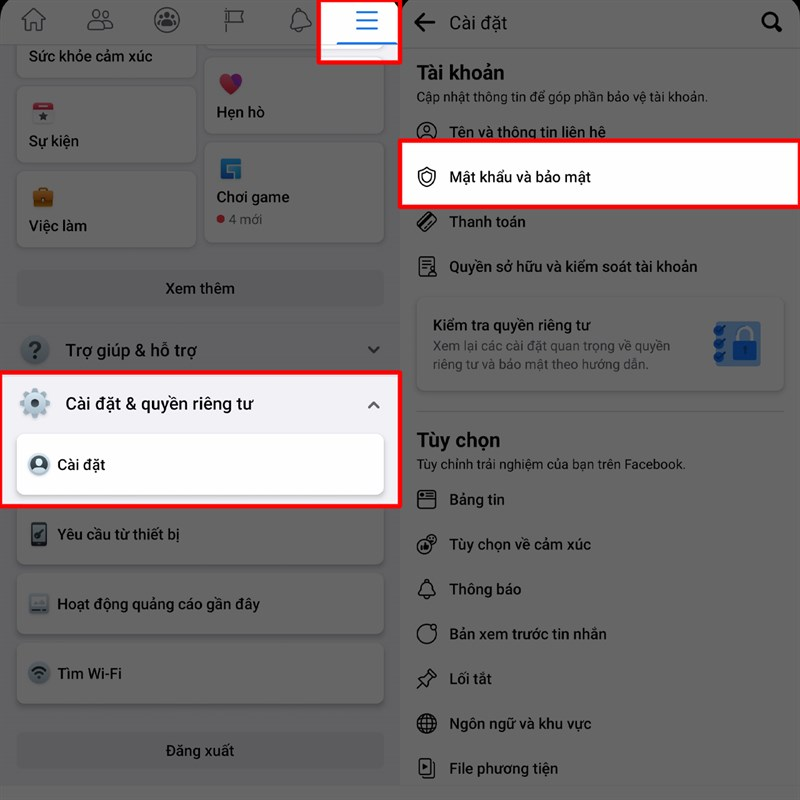
- Bước 4: Trong phần Xác thực 2 yếu tố, hãy chọn Sử dụng xác thực 2 yếu tố. Tại đây, bạn sẽ được yêu cầu lựa chọn một phương thức bảo mật mong muốn, ví dụ như qua ứng dụng xác thực, tin nhắn SMS, hoặc khóa bảo mật vật lý.
- Bước 5: Sau khi chọn xong, nhấn Tiếp tục để hoàn tất quá trình thiết lập.
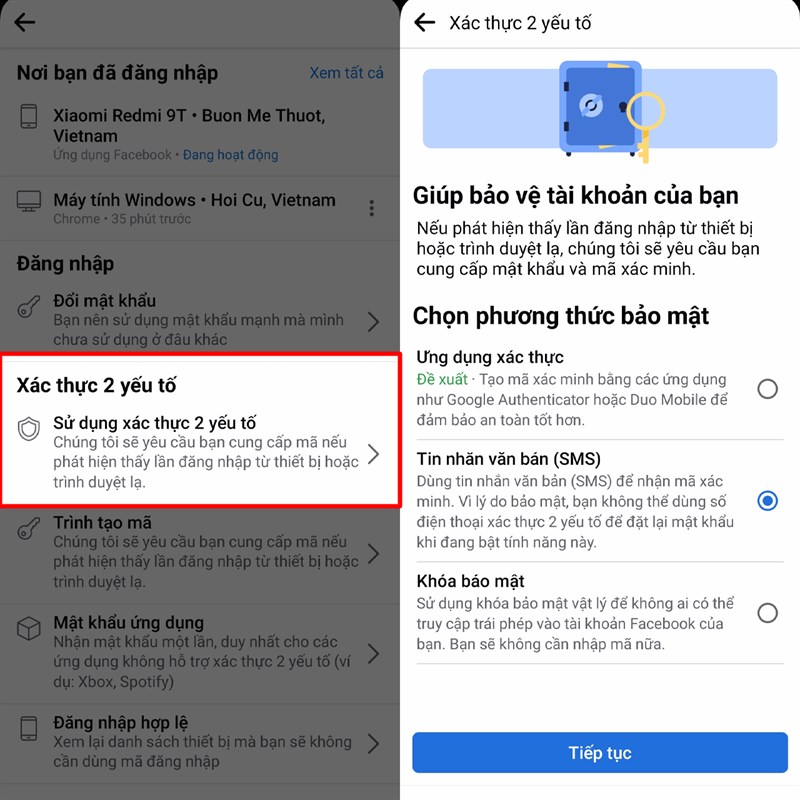
3. Cách bảo mật Facebook 2 lớp trên máy tính
Tương tự như trên điện thoại, bạn hoàn toàn có thể thiết lập tính năng bảo mật này cho tài khoản Facebook ngay trên máy tính của mình. Hãy làm theo quy trình sau:
- Bước 1: Mở trình duyệt web, truy cập địa chỉ https://www.facebook.com/ và tiến hành đăng nhập.
- Bước 2: Click vào biểu tượng hình tam giác ngược (mũi tên trỏ xuống) ở góc trên cùng bên phải màn hình.
- Bước 3: Trong menu thả xuống, hãy chọn mục Cài đặt & Quyền riêng tư.
- Bước 4: Tiếp theo, tại trang Bảo mật và Đăng nhập, bạn tìm đến dòng Sử dụng xác thực 2 yếu tố và nhấp vào tùy chọn Chỉnh sửa ở bên cạnh.
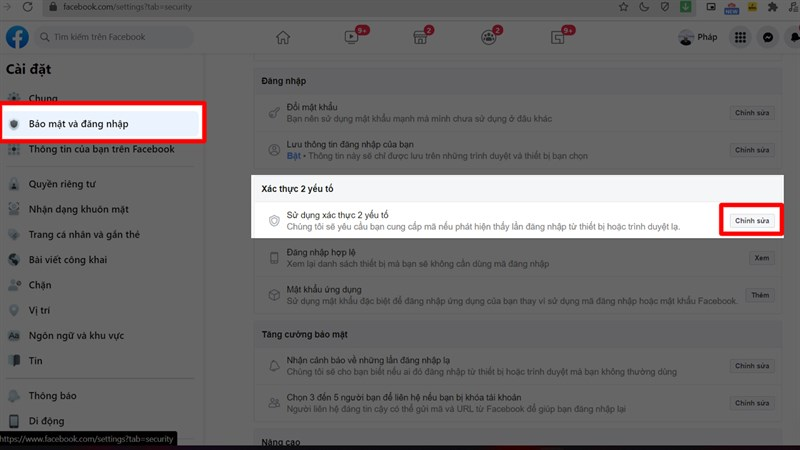
+ Bước 5: Lựa chọn cách thức bảo mật mong muốn và xác nhận là được.
4. Một số thắc mắc thường gặp
Xoay quanh vấn đề cách bảo mật trên Facebook, có rất nhiều câu hỏi người đọc cần được giải đáp ngay như.
4.1. Làm thế nào đăng nhập Facebook bảo mật 2 lớp khi không mang theo điện thoại/máy tính?
Việc kích hoạt bảo mật Facebook 2 lớp đòi hỏi người dùng phải luôn có điện thoại kề bên để xác thực mỗi khi cần đăng nhập. Để chuẩn bị cho tình huống bạn không mang theo điện thoại mà vẫn cần truy cập Facebook, bạn có thể tạo sẵn một bộ 10 mã dự phòng bằng quy trình sau:
- Bước 1: Trước tiên, hãy đi tới mục Bảo mật.
- Bước 2: Lựa chọn chức năng Chỉnh sửa.
- Bước 3: Ở khu vực Phê duyệt đăng nhập, bạn hãy bấm vào Nhận mã.
- Bước 4: Trong phần Xét duyệt đăng nhập, hãy đánh dấu vào ô “Yêu cầu mã bảo mật để truy xuất tài khoản của tôi từ trình duyệt lạ” và sau đó chọn “Nhận mã khôi phục” để dùng khi không có điện thoại.
- Bước 5: Màn hình sẽ ngay lập tức hiển thị một dãy gồm 10 mã phê duyệt, bạn chỉ cần chọn In mã và lưu lại để sử dụng trong những lần cần đến.
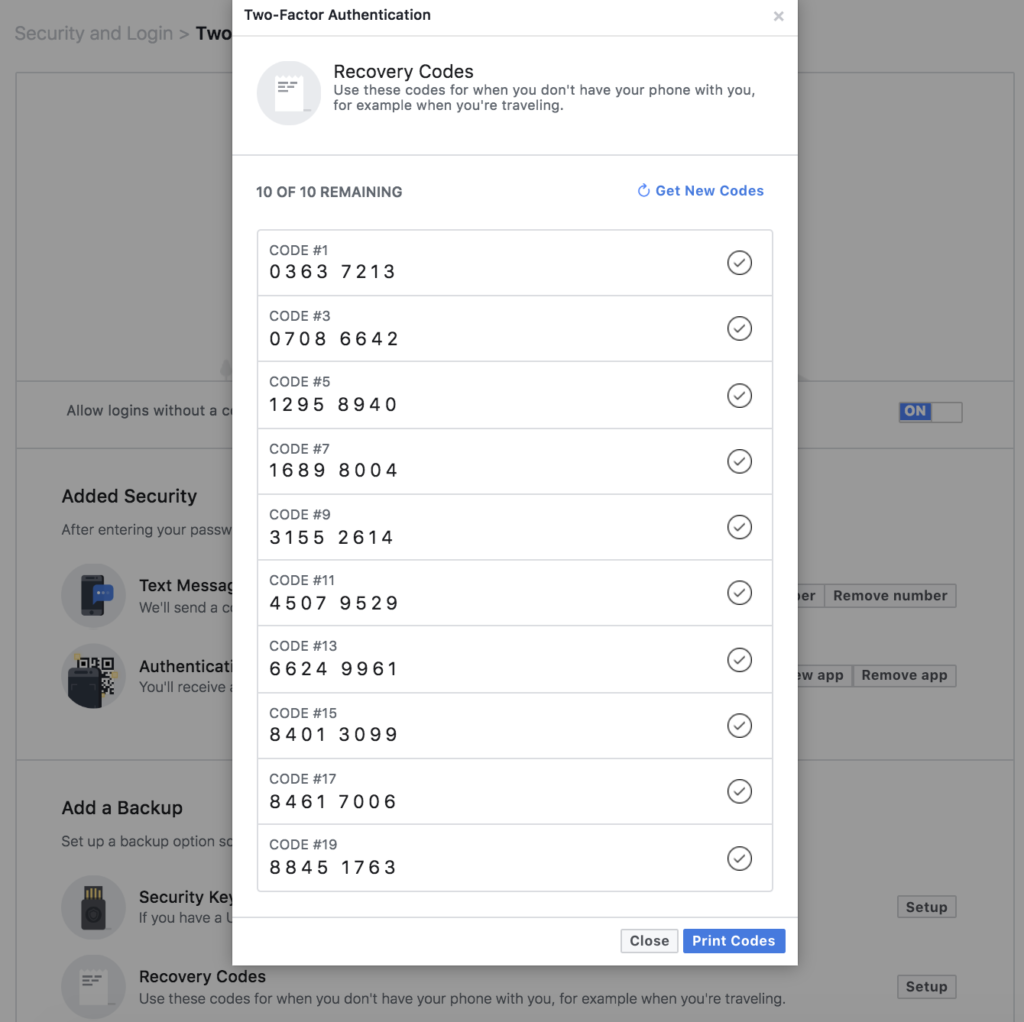
4.2. Người dùng Facebook có thể nhận mã bảo mật hoặc phê duyệt đăng nhập bằng cách nào?
Để hoàn tất bước xác thực thứ hai, người dùng có thể lựa chọn một trong các hình thức phổ biến sau đây:
- Nhận một mã gồm 6 chữ số qua tin nhắn SMS được gửi tới số điện thoại đã liên kết với tài khoản.
- Sử dụng khóa bảo mật vật lý bằng cách chạm vào hoặc kết nối với thiết bị tương thích của bạn.
- Dùng mã được tạo ra từ một ứng dụng xác thực của bên thứ ba (như Google Authenticator) đã được đồng bộ với tài khoản.
- Chấp thuận yêu cầu đăng nhập từ một thiết bị hoặc trình duyệt khác mà bạn đã xác định là đáng tin cậy.
- Sử dụng một trong các mã khôi phục mà bạn đã lưu lại từ trước.
4.3. Cách hủy bảo mật 2 lớp trên Facebook nhanh chóng như thế nào?
Trong trường hợp bạn muốn đăng nhập tài khoản trên nhiều thiết bị mà không muốn lặp lại các bước xác thực danh tính, bạn có thể tắt tính năng này đi. Quy trình thực hiện như sau:
- Bước 1: Đầu tiên, hãy truy cập Facebook bằng ứng dụng hoặc trình duyệt web và tiến hành đăng nhập vào tài khoản.
- Bước 2: Kế tiếp, bạn vào phần Menu và lựa chọn mục Cài đặt.
- Bước 3: Điều hướng tới mục Bảo mật và Đăng nhập, sau đó nhấp vào dòng Sử dụng xác thực 2 yếu tố.
- Bước 4: Trong giao diện cài đặt Xác thực 2 yếu tố, bạn chỉ cần nhấn vào nút Tắt.
- Bước 5: Một hộp thoại xác nhận sẽ hiện ra, hãy chọn Tắt thêm một lần nữa để hoàn tất.
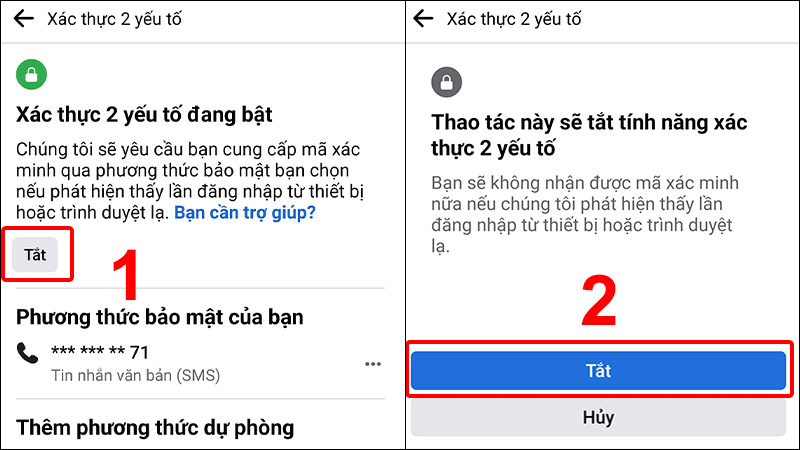
4.4. Có những mẹo bảo mật tài khoản Facebook hiệu quả nào?
Ngoài việc bật xác thực hai yếu tố, bạn có thể tham khảo thêm một vài mẹo sau đây để gia tăng lớp phòng vệ cho tài khoản Facebook của mình:
- Thiết lập cảnh báo đăng nhập: Kích hoạt tính năng nhận thông báo qua email hoặc tin nhắn khi có một thiết bị lạ cố gắng truy cập vào tài khoản của bạn.
- Duy trì mật khẩu mạnh: Tập thói quen thay đổi mật khẩu định kỳ (khoảng 2-3 tháng một lần). Hãy tạo một mật khẩu có độ phức tạp cao, dài ít nhất 12 ký tự và là sự kết hợp của chữ hoa, chữ thường, số cũng như các ký tự đặc biệt. Quan trọng là mật khẩu không nên chứa những thông tin cá nhân dễ đoán như họ tên, ngày sinh hay số điện thoại.
- Rà soát các phiên đăng nhập: Thường xuyên kiểm tra lại lịch sử hoạt động của tài khoản và chủ động đăng xuất từ xa khỏi những thiết bị không còn sử dụng. Điều này đặc biệt hữu ích nếu bạn từng đăng nhập trên máy tính công cộng hoặc thiết bị của người khác.
Tóm lại, việc kích hoạt bảo mật 2 lớp là một bước đi thiết yếu mà bất kỳ người dùng Facebook nào cũng nên thực hiện. Nó giúp tạo ra một lá chắn vững chắc để bảo vệ dữ liệu quan trọng, kể cả khi bạn đang dùng các thiết bị vốn đã có độ an toàn rất cao như iPhone, iPad hay MacBook. Mong rằng những chia sẻ trên đã cung cấp cho bạn thông tin hữu ích để nắm rõ hơn về tính năng này cũng như cách quản lý nó một cách chủ động.
Kết luận
Việc áp dụng cách bảo mật 2 lớp trên Facebook là một bước quan trọng trong việc bảo vệ tài khoản khỏi những nguy cơ bị hack hoặc truy cập trái phép. Nhờ tính năng này, tài khoản của bạn sẽ trở nên an toàn hơn, ngăn chặn các cuộc tấn công từ bên ngoài. Đừng quên sử dụng thêm các mẹo bảo mật khác như thay đổi mật khẩu định kỳ và kiểm tra thiết bị đăng nhập để đảm bảo tài khoản của bạn luôn được bảo vệ tốt nhất.
Tại AZ Media, chúng tôi luôn sẵn sàng cung cấp những thông tin hữu ích về bảo mật và các chiến lược marketing trực tuyến. Hãy thường xuyên truy cập vào các bài viết của chúng tôi để cập nhật các mẹo bảo mật và tối ưu hóa trải nghiệm sử dụng Facebook an toàn và hiệu quả.
———————————————————————-
———————————————————————
THÔNG TIN LIÊN HỆ
Điện thoại: 0968.825.068
Địa chỉ: 01 Lê Khôi, Hoà Cường Bắc, Hải Châu, Đà Nẵng
Email: azmedia.com.vn@gmail.com